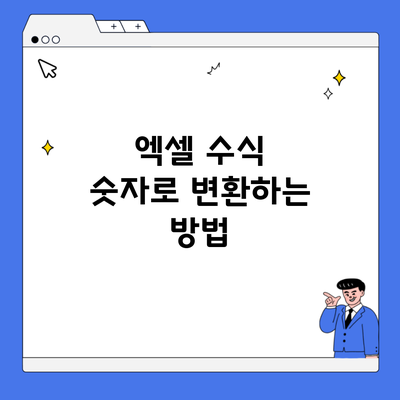엑셀은 데이터 처리에 있어서 강력한 도구인데요, 특히 숫자로 변환하는 수식을 활용하면 데이터 분석이 훨씬 수월해져요. 이를 통해 많은 사람들이 시간과 노력을 절약하고 있답니다. 이번 포스트에서는 엑셀 수식을 사용하여 문자를 숫자로 변환하는 방법에 대해 자세히 알아보도록 할게요.
✅ 엑셀에서 행과 열을 쉽게 바꾸는 방법을 알아보세요!
엑셀에서 숫자 변환이 필요한 이유
엑셀에서 문자형 숫자 데이터는 다양한 문제를 발생시킬 수 있어요. 예를 들어, 숫자로 인식하지 못한 문자열은 계산이 불가능하기 때문에 데이터 분석에 큰 장애가 됩니다. 이러한 문제를 해결하기 위해 수식을 통해 문자 데이터를 숫자로 변환하는 방법을 알아봅시다.
엑셀의 데이터 유형 이해하기
엑셀 시트에서는 다양한 데이터 유형이 존재해요. 주로 문자형, 숫자형, 날짜형 데이터가 있으며, 이들 각각은 특정 상황에서 활용되죠.
- 문자형: “100”, “200.5”와 같이 숫자가 문자열로 되어 있는 형태
- 숫자형: 100. 200.5와 같이 실제 숫자로 인식되는 형태
- 날짜형: “2021-01-01″과 같은 날짜 데이터
이러한 데이터 유형을 이해하는 것이 숫자로 변환하는 방법을 이해하는 첫걸음이에요.
✅ 엑셀에서 데이터 변환의 비법을 알아보세요!
숫자로 변환하는 방법에 대한 다양한 옵션
1. VALUE 함수 사용하기
엑셀의 VALUE 함수는 가장 직관적인 방법이에요. 이 함수는 문자열로 되어 있는 숫자를 실제 숫자로 변환해줍니다.
예제
excel
=VALUE("100")
위 수식을 사용하면 문자열 “100”이 숫자 100으로 변환됩니다.
2. 수학 연산 이용하기
가장 흔하게 사용되는 방법 중 하나는 수학 연산을 활용하는 것인데요, 1을 곱해주거나 더하는 방법이 있어요.
예제
excel
="100A"+0
위 수식은 “100A”라는 문자열에서 A를 제거하고, 0을 더해 숫자로 변환합니다.
3. 텍스트 나누기 기능 활용하기
대량의 데이터를 한 번에 변환해야 할 때는 엑셀의 ‘텍스트 나누기’ 기능을 사용할 수 있어요. 특히 CSV 파일에서 숫자로 변환해야 할 데이터를 쉽게 처리할 수 있지요.
과정
- 문자열 데이터를 선택합니다.
- 데이터 탭에서 ‘텍스트 나누기’를 클릭합니다.
- 마법사에 따라 구분 기호를 설정한 후 변환된 데이터를 확인합니다.
4. 배열 수식 사용하기
엑셀 365 이상의 버전을 사용하는 경우 배열 수식으로 여러 데이터를 한 번에 변환할 수 있어요.
예제
excel
={VALUE(A1:A10)}
이렇게 수식을 입력하면 A1부터 A10까지의 모든 셀의 문자를 숫자로 한 번에 변환할 수 있습니다.
5. IFERROR 함수와 결합하기
변환하는 과정에서 에러가 발생할 수 있는데요, 이럴 때 IFERROR 함수를 이용해 에러를 처리할 수 있어요.
예제
excel
=IFERROR(VALUE(A1), "변환할 수 없음")
이 수식은 A1 셀의 값을 숫자로 변환하는데, 만약 변환할 수 없으면 “변환할 수 없음”이라는 메시지를 보여줍니다.
✅ SKT 데이터 속도 저하의 주된 원인을 알아보세요.
변환 처리 후 유의할 점
변환을 마친 후에는 항상 결과값을 검토해야 해요. 숫자로 잘 변환되었는지 유의하며, 특히 숫자 데이터를 활용하는 계산식에서 에러가 발생하지 않도록 확인해야 합니다.
데이터 리뷰 체크리스트
- 변환된 데이터형 확인
- 수식에서 사용하는 모든 참조 확인
- 불필요한 문자열과 공백 제거
결론
엑셀에서 수식을 활용해 문자 데이터를 숫자로 변환하는 것은 매우 유용한 작업이에요. 이를 통해 데이터 분석의 정확성을 높일 수 있으며, 시간도 절약할 수 있답니다. 다양한 방법을 통해 여러분의 데이터를 다루어보세요.
엑셀의 다양한 기능을 활용하여 데이터 분석의 정확성을 높이고 효율성을 극대화해보세요!
| 변환 방법 | 장점 |
|---|---|
| VALUE 함수 | 직관적이고 이해하기 쉬움 |
| 수학 연산 | 손쉬운 구현, 엑셀 버전에 관계없이 사용 가능 |
| 텍스트 나누기 기능 | 대량 데이터 쉽게 처리 가능 |
| 배열 수식 | 수십 개 데이터 한 번에 변환 가능 |
| IFERROR 함수 | 에러 처리 용이 |
친구들에게 이 유용한 엑셀 팁을 공유해보는 건 어떨까요? 우리의 데이터 분석을 더욱 풍요롭게 만드는 도구를 사용하는 건 언제나 좋은 선택이에요!
자주 묻는 질문 Q&A
Q1: 엑셀에서 문자형 숫자를 숫자로 변환하는 이유는 무엇인가요?
A1: 문자형 숫자는 계산이 불가능하기 때문에 데이터 분석에 장애가 됩니다. 이를 해결하기 위해 수식을 통해 문자 데이터를 숫자로 변환해야 합니다.
Q2: 숫자로 변환하기 위한 여러 방법은 무엇이 있나요?
A2: 숫자로 변환하기 위한 방법으로 VALUE 함수 사용, 수학 연산 이용, 텍스트 나누기 기능, 배열 수식 사용, IFERROR 함수와 결합하기 등이 있습니다.
Q3: 변환을 마친 후에 유의해야 할 점은 무엇인가요?
A3: 변환된 데이터형을 확인하고, 수식에서 사용하는 모든 참조를 체크하며, 불필요한 문자열과 공백을 제거하는 것이 중요합니다.